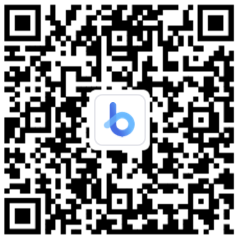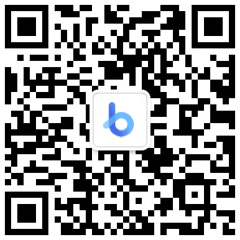通道精确抠出背景稍微复杂的人物发丝
 回答
回答
 茶茶回答
茶茶回答
通道精确抠出背景稍微复杂的人物发丝
需要熟练掌握的知识点:通道、选区、钢笔、画笔等
原理:主体与背景有一定的色差,通道中这种色差就变成黑白的对比。我们选择好合适的通道后把两者的色差调大最大的黑白,这样就可以快速得到主体选区
适用范围:主体与背景颜色差值较大的图片。
1.进行通道面板,把红色通道复制一层。(要挑选头发与背景相差比较大的通道--红通道)(必须要复制通道,如果更改原始通道,那么图片本身颜色会发生改变,所以不能更改原始通道)
2.对红副本通道进行色阶处理,按Ctrl + L 调整色阶,把暗部变暗,中间调也稍微变暗,高光部分稍微加强。
3.边缘部分杂色较多的部分,我们需要用套索工具选取出来,适当把选区羽化一下,然后按Ctrl + M 调整曲线,把暗部及高光对比加大.
4.发丝其它部分的处理方法相同,处理好后用黑色画笔把不需要的部分涂成黑色,效果如下图。我们看到的发丝非常清晰。
5.用钢笔工具勾出人物轮廓,填充白色,让人物整体都变成白色即可。
6.用减淡工具,涂抹发丝,让发丝更加清晰。
7.按住Ctrl键点击缩略图中的红副本通道载入选区,然后点RGB通道,返回图层面板,选择背景图层,按Ctrl + J 把选区部分的图像复制到新的图层
8.有部分发丝出现缺失,可以通过选区羽化后选中直接删除,不留破绽。
9.值得注意的是,每张背景复杂的图片都有自身的环境色,而环境色也会影响要抠图的对象。所以抠图完成后,如果重新定义的背景色和之前的环境色冲突,会让抠图对象显得格格不入,解决的办法有2种。①使用和之前环境色相似的背景色;②利用调色等工具将对象调整到适合背景的色调。
备注:练习的素材在附件中下载即可。
 素材.zip
下载
素材.zip
下载

(0)